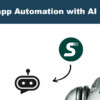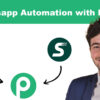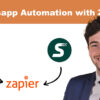Comment annuler un abonnement à une application : guide complet pour Android, iOS, Windows et macOS
Vous est-il déjà arrivé de vous inscrire à une application et de l'avoir ensuite regretté ? Vous vous demandez comment désactiver le renouvellement automatique ? Si la réponse est oui, vous êtes au bon endroit. Dans ce tutoriel, je vais vous guider étape par étape sur la façon d'annuler des abonnements sur différentes plateformes : Android, iOS/iPadOS, Windows et macOS. En suivant les instructions fournies, vous n'aurez aucun problème à accomplir cette tâche.
Prêt à découvrir comment ? Commençons!
Annuler l'abonnement à l'application sur Android : étapes détaillées
Commençons par Android, l'une des plateformes les plus utilisées au monde. Résilier un abonnement sur cette plateforme est assez simple. Voici les étapes :
- Lancez le Google Play Store et connectez-vous à votre compte Google si nécessaire.
- Appuyez sur votre photo de profil dans le coin supérieur droit.
- Sélectionnez « Paiements et abonnements » puis « Abonnements ».
Une fois cela fait, vous verrez une liste des abonnements actifs. Appuyez sur ce que vous souhaitez annuler et suivez les instructions à l'écran. Vous devrez préciser un motif d'annulation, puis confirmer votre choix. Et voilà, votre abonnement est annulé.
Comment annuler les abonnements sur Android via PC
Si vous préférez utiliser un ordinateur, le processus est similaire :
- Connectez-vous à la page de gestion de votre compte Google sur votre navigateur préféré.
- Accédez à « Paiements et abonnements », puis recherchez l'abonnement que vous souhaitez annuler.
- Suivez les instructions pour finaliser l'annulation.
Comment annuler des abonnements sur iOS/iPadOS : un guide rapide
Passons maintenant à iOS et iPadOS, les systèmes d'exploitation mobiles d'Apple. Ici aussi, la résiliation d’un abonnement est une démarche assez simple :
- Allez dans « Paramètres » et appuyez sur votre nom en haut.
- Appuyez sur « Abonnements ».
- Choisissez l'abonnement que vous souhaitez annuler et suivez les instructions à l'écran.
Désactiver les abonnements sur Windows et macOS
Pour Windows et macOS, le processus d'annulation varie en fonction du service auquel vous êtes abonné. Cependant, de manière générale, vous devriez pouvoir gérer vos abonnements à partir des paramètres de compte associés au service.
Si vous ne parvenez pas à trouver comment annuler un abonnement particulier, une recherche rapide en ligne devrait vous donner toutes les informations dont vous avez besoin. Utilisez des mots-clés tels que « comment annuler l'abonnement à [nom de l'application/du service] » pour trouver des instructions détaillées.
Comment annuler les abonnements sur iPhone et iPad
La résiliation d'un abonnement sur iPhone ou iPad est un processus que vous pouvez effectuer de deux manières distinctes : via l'App Store ou via les paramètres iOS/iPadOS.
Méthode 1 : utiliser l'App Store
- Ouvrez l'App Store et appuyez sur l'icône de votre profil située dans le coin supérieur droit.
- Sélectionnez « Abonnements » pour afficher tous vos abonnements actifs.
- Choisissez l'abonnement que vous souhaitez annuler et appuyez sur « Annuler l'abonnement ».
- Confirmez votre choix pour finaliser la désactivation.
Méthode 2 : paramètres de l'appareil
- Ouvrez l'application Paramètres et appuyez sur votre nom en haut de l'écran.
- Accédez à « Abonnements » et suivez les mêmes étapes décrites dans la méthode 1.
Si vous rencontrez des difficultés pour annuler votre abonnement en utilisant ces méthodes, je vous recommande de visiter le site officiel du service auquel vous êtes abonné et de suivre les instructions de désactivation.
Comment trouver plus d'informations
Si vous avez besoin de plus de détails sur la façon d'annuler des abonnements sur iPhone, je vous recommande de rechercher en ligne en utilisant la phrase clé « comment annuler l'abonnement à [nom de l'application/du service] » pour trouver des instructions spécifiques.
Désactivation de l'abonnement sur les applications Windows
Si vous souhaitez annuler un abonnement sur une plateforme Windows, il est important de noter que le Microsoft Store ne propose actuellement pas cette fonctionnalité. Vous devrez donc agir directement depuis les sites des services auxquels vous êtes abonné.
Exemple : Désactivation de l'abonnement Office 365
- Visitez la page Web du compte Microsoft et connectez-vous à votre compte.
- Cliquez sur « Gérer » à côté de votre abonnement Office 365.
- Suivez les instructions pour finaliser l'annulation.
Pour annuler les abonnements à d'autres services sous Windows, le meilleur conseil est d'effectuer une recherche en ligne en utilisant « comment annuler l'abonnement [nom de l'application/du service] » comme requête de recherche.
Annuler les abonnements sur Mac
Les utilisateurs de Mac peuvent également facilement annuler les abonnements aux applications directement depuis le Mac App Store.
Méthode standard
- Ouvrez le Mac App Store et cliquez sur votre nom dans le coin inférieur gauche.
- Sélectionnez « Paramètres du compte ».
- Faites défiler jusqu'à « Abonnements » et cliquez sur « Gérer ».
- Choisissez l'abonnement que vous souhaitez annuler et suivez les instructions à l'écran.
Si vous avez installé des applications qui ne sont pas disponibles sur le Mac App Store, vous devrez visiter les sites officiels des applications respectives et suivre les instructions pour désactiver votre abonnement.
Comment procéder avec les applications non officielles
Étant donné que le processus de désactivation varie d'un service à l'autre, je vous recommande d'effectuer une recherche en ligne en utilisant des expressions telles que « comment annuler l'abonnement à [nom de l'application/du service] » pour obtenir des instructions détaillées.